Все способы:
Пользуясь социальным сервисом Instagram, пользователи размещают снимки на самую разнообразную тематику, которые могут заинтересовать других пользователей. Если фотоснимок был выложен по ошибке или его наличие в профиле больше не требуется, возникает необходимость его удалить.
Удаление фотоснимка позволит навсегда убрать фотографию из вашего профиля, а также его описание и оставленные комментарии. Обращаем ваше внимание на то, что удаление фотокарточки будет выполнено полностью, и вернуть ее уже не получится.
Удаление фотографии в Instagram
К сожалению, в Инстаграм по умолчанию не предусмотрено возможности удалять фотографии с компьютера, поэтому, если вам потребовалось выполнить данную процедуру, потребуется или удаление фотографии с помощью смартфона и мобильного приложения, или же использование специальных сторонних инструментов для работы с Инстаграм на компьютере, которые позволят в том числе удалить фотографию со своего аккаунта.
Способ 1: удаление фото с помощью смартфона
- Запустите приложение Instagram. Откройте самую первую вкладку. На экране отобразится список фотографий, среди которых необходимо выбрать ту, которая будет впоследствии удалена.
- Открыв снимок, щелкните в правом верхнем углу по кнопке меню. В отобразившемся списке кликните по кнопке «Удалить».
- Подтвердите удаление фотографии. Как только вы это сделаете, снимок будет навсегда удален из вашего профиля.

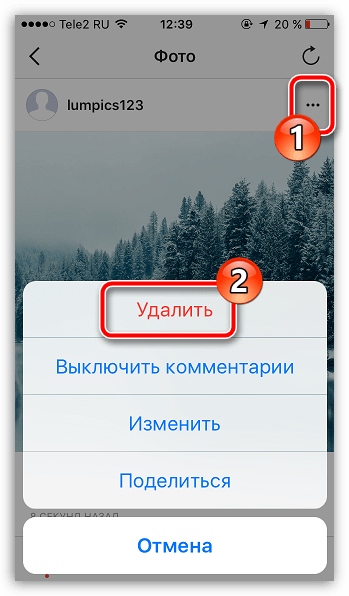

Способ 2: удаление фото через компьютер с помощью программы RuInsta
В том случае, если вам требуется удалить фотографию из Инстаграм с помощью компьютера, то без специальных сторонних инструментов не обойтись. В данном случае речь пойдет о программе RuInsta, которая позволяет пользоваться на компьютере всеми возможностями мобильного приложения.
- Скачайте программу по ссылке ниже с официального сайта разработчика, а затем выполите ее инсталляцию на компьютер.
- При первом запуске программы вам потребуется авторизироваться, указав ваши логин и пароль от Instagram.
- Спустя мгновение на экране отобразится ваша новостная лента. В верхней области окна программы щелкните по своему логину, а в отобразившемся списке пройдите к пункту «Профиль».
- На экране высветится список опубликованных вами фотографий. Выберите ту, которая будет впоследствии удалена.
- Когда ваш снимок отобразится в полном размере, наведите на него курсор мыши. В центре изображения появятся иконки, среди которых вам потребуется щелкнуть по изображению мусорного ведра.
- Фотография будет удалена из профиля сразу, без каких-либо дополнительных подтверждений.

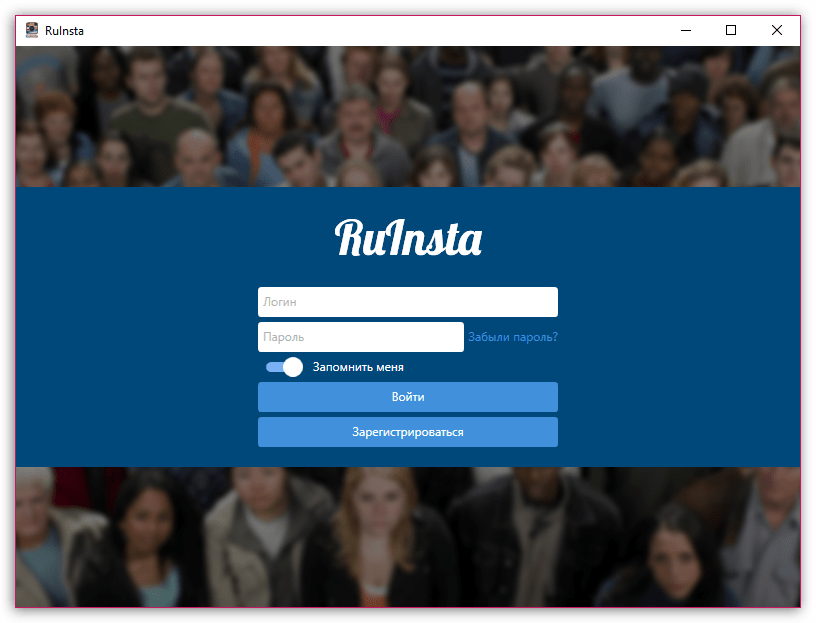
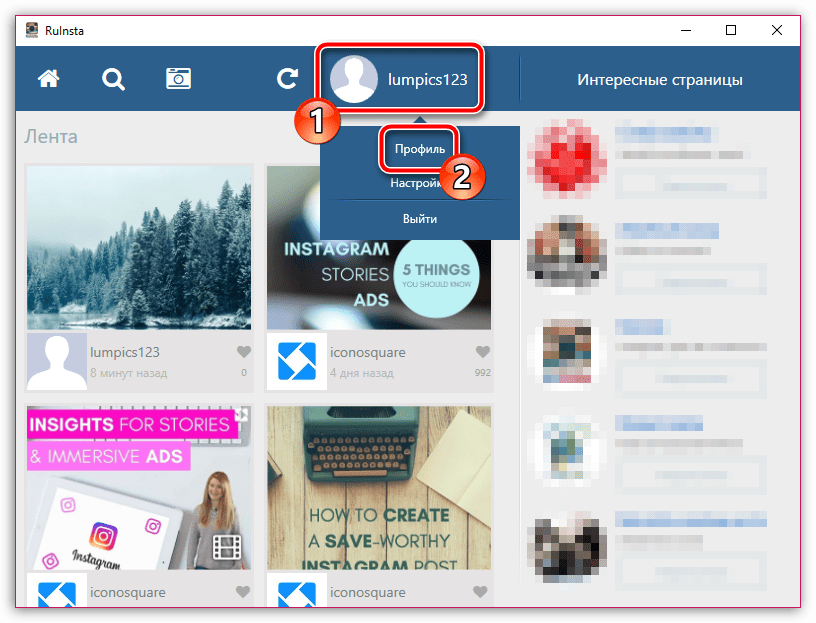
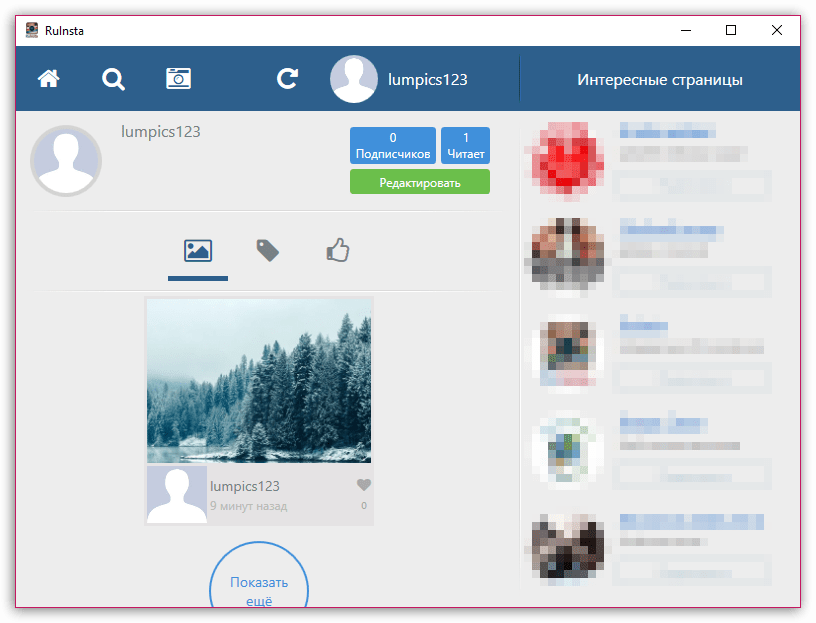

Способ 3: удаление фотографии с помощью приложения Instagram для компьютера
Если вы являетесь пользователем компьютера под управлением Windows 8 и выше, то вам доступно для использования официальное приложение Instagram, которое можно загрузить из магазина Microsoft.
Скачать приложение Instagram для Windows
- Запустите приложение Инстаграм. Перейдите к самой правой вкладке, чтобы открыть окно своего профиля, а затем выберите снимок, который требуется удалить.
- В верхнем правом углу кликните по иконке с троеточием. На экране отобразится дополнительное меню, в котором вам потребуется выбрать пункт «Удалить».
- В завершение вам лишь остается подтвердить удаление.
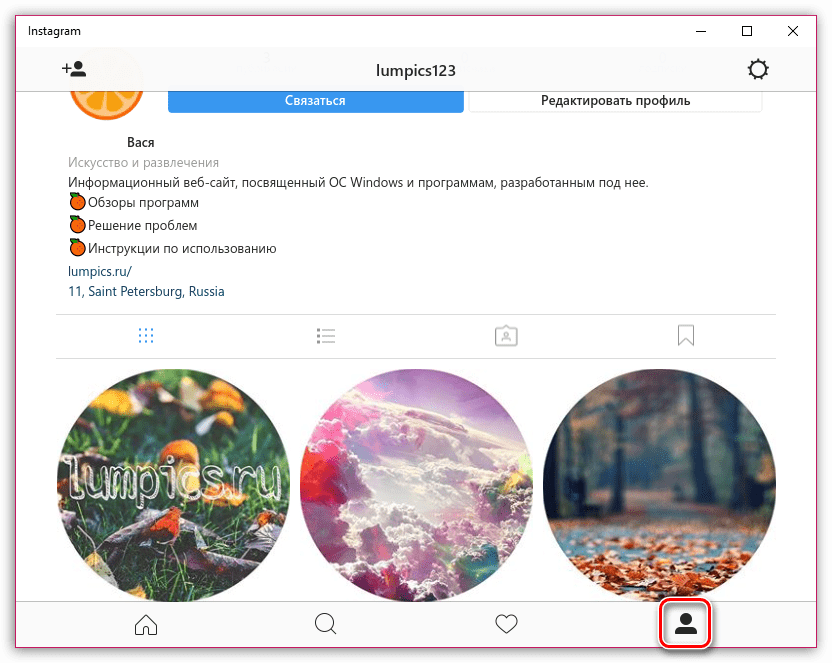
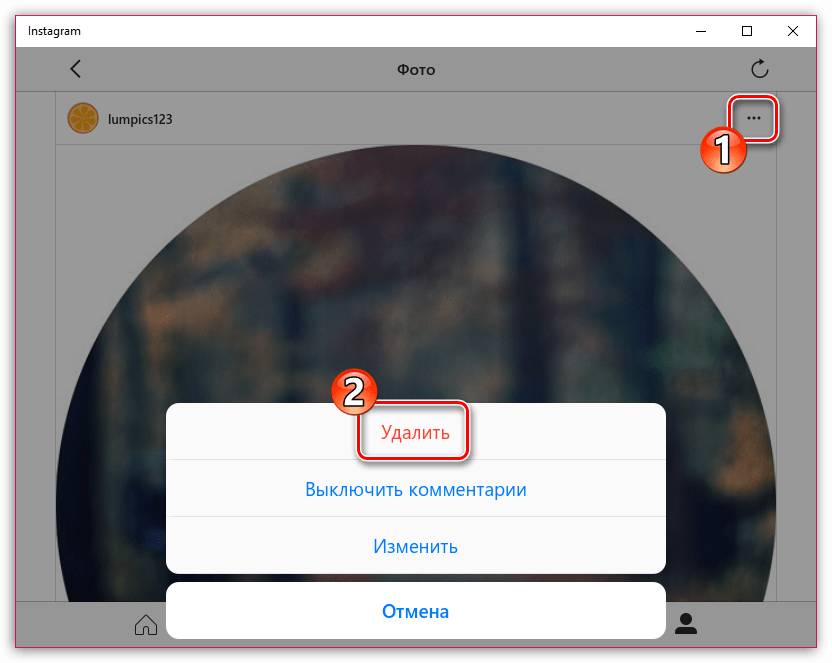

На этом сегодня все.
 Наша группа в TelegramПолезные советы и помощь
Наша группа в TelegramПолезные советы и помощь
 lumpics.ru
lumpics.ru

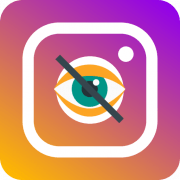

Почему когда нажимаешь на троеточие, не появляется «удалить»? Как можно быстро с компьютера удалить ненужный пост с фотографией в инстаграме?
Удалить свою фотографию из Instagram с компьютера можно по инструкциям, предложенным в частях Способ 2 и Способ 3 настоящей статьи.
когда нажимаешь на троеточие, не появляется «удалить»
Здравствуйте. Принцип удаления собственных фотографий не изменился. Вы уверены, что выполняете данные действия по отношению к публикациям, размещенным в вашем профиле?
Как удалить фото из поста где несколько фотографий? 10 например, а надо оставить 9